当社のXML自動組版ソフト AH Formatter とその関連技術(XSL、CSS、XML 多言語組版など)に関心をもっていただいている皆様と開発者とをつなぐコミュニティとして“Formatter Club”を今年7月に発足いたしました。
FormatterClubは、アンテナハウスのXML自動組版ソフト AH Formatter を導入されているユーザーや関心をもっていただいている皆様と開発者とをつなぎ、会員同士の交流、情報交換により当組版ソフトの利用技術を向上させ、より皆様のお役に立てる製品としていくために役立てることを目的とします。
FormatterClubには、AH Formatter とその関連技術(XSL、CSS、XML 多言語組版など)に関心のある方ならどなたも参加できます。
FormatterClubの活動にはメーリングリストでの情報交換、定例会で会員相互の親睦を図ります。
定例会は、隔月で開催を予定しており、最新バージョンのデモ・紹介、活用事例、組版のための勉強会などを行います。
FormatterClub会員専用ページも設け、ここで発売前のAH Formatterの情報、評価版を提供しております。
7月に第1回目(発足会)を行い、参加いただいた方々からは積極的なご意見をお聞かせいただき、AH Formatterの次のバージョンであるV6開発の参考にさせていただいております。
第2回定例会は9/16(金)に開催いたします。
今回はAH FormatterV6のご紹介をいたします。
FormatterClubへの加入を検討中の方もご参加ください。
「FormatterClub第2回定例会」 概要
開催日:2011年9月16日(金)
開場:13:40
開始:14:00
終了:16:30
開催場所:中央区産業会館 第1集会所
http://www.chuo-sangyo.jp/access/access.html
定員:40名
お申し込みは、「FormatterClub第2回定例会参加希望」と書いて
naganawa@antenna.co.jp まで御連絡ください。
作成者別アーカイブ: taishii
ホームページリニューアル記念 ダウンロード製品特価キャンペーン
こんばんは。今週はアンテナハウス営業グループ(その1)が、製品全般のお得な情報、または製品購入前に聞いておきたい(かもしれない)あんなことやこんなこと、新しいサービスなど旬な情報を、お伝えしていきます!
今日は、昔々のスタイルのままだった我が社のホームページのリニューアルのお知らせと、それを記念して、ダウンロード製品の特価キャンペーン実施を発表させて頂きます。
●まずはその1、サイトのリニューアルについて
これまでサイトを訪れて頂いたユーザーから「見難い」といわれ、初心者ユーザーにとってはハードルが高そうな雰囲気をまとっていた、いかにも「開発者向け」というようなサイトが、9月1日に大きくリニューアルしました。全体的に垢ぬけた感じです。各製品ページも、スタイルが統一されたので、ずいぶん見易くなったのではないでしょうか。
(製品ページの中には、近々バージョンアップを計画しているため、旧ページのままのものがあります。これについては、バージョンアップと同時にページの差替えをします)
以前よりずっと使い勝手の良くなったリニューアル後のサイトをご確認ください!
●その2、本日の目玉!ダウンロード製品特価キャンペーンを実施!
サイトのリニューアルで特価キャンペーンをするようなところは、あまりありませんが、そこをあえて衝いて、キャンペーンを実施します!
期間:2011年9月2日13:00~2011年9月15日9:59
今回は何と第1弾です。第1弾ということは、第2弾もあるということです!
今回のキャンペーン対象製品は、次の2製品です。
●瞬簡PDF4
●瞬簡PDF to Image
それぞれアンテナハウスの人気商品です。人気なので、キャンペーンの音頭を執ります。
是非この機会をお見逃しなく!
これからのPDF Server
本日はこれからの「PDF Server」についてお話しようと思います。
次期「PDF Server」はメジャーアップデートを予定しています。機能的には現在の機能を踏襲しつつ、変換速度や一部の機能強化、そして別売オプションによる機能追加を予定しています。現在は2つのエディション(スタンダードとプロフェッショナル)しかありませんが、これも見直して今度は4つのエディションでの展開を予定しています。これはお客様のニーズに合わせた選択をしやすくするためです。
実装したり強化したりする機能はお客様の要望も参考にしています。
特にWeb変換機能は大幅な機能アップを予定しています。現在のWeb変換ツールはクライアント側から変換設定を変更する事ができませんが、次期バージョンではある程度ユーザーが任意で好きな設定を選択したり変更したりできます。また、現在のWeb変換ツールよりも導入しやすくする予定ですので、今以上にWeb変換機能を利用出来ると思います。
オプションに関しては「瞬簡/リッチテキストPDF」で実現しているPDFからOffice変換の機能とCADファイル(AutoCAD/JW-CAD)のPDF変換を予定しています。
今まで以上に幅広いニーズに対応できるような製品を目指しています。
ここまでご覧頂き、ありがとうございます。もしこの記事を読んで、少しでも「PDF Server」にご興味を持たれましたら、是非評価版をダウンロードしてみてください。
■PDF Server 製品ページ
■PDF ServerV2.3 評価版ダウンロードページ
■PDF Server スタートアップガイド
PDF Server「Web変換ツール」:ブラウザからPDF変換させるメリット
本日はPDF変換をブラウザから行う事についての話をしたいと思います。
PDF変換をブラウザから行うには、サーバーに「PDF Server」と「Web変換を行うためのWebアプリケーション」の2つが必要になってきます。それに加えてネットワークやフォルダなどのセキュリティ設定や管理も必要となります。システムやサーバー、ネットワークの管理者は少し大変ですが、その分メリットもあります。
一番のメリットはクライアントPCにソフトウェアのインストールが一切必要ない点です。プロフェッショナル版に付属しているWeb変換ツールを使えば、利用者登録を行ってそれとURLを通知するだけで利用できるようになります。ブラウザのバージョンには少し気を配る必要はありますが。。
「PDF Server」に付属するWeb変換ツールは単体ではPDF変換機能を持っていません。持っているのはユーザー管理機能と、監視フォルダにアップロードし、出力フォルダからダウンロードする機能だけで、変換自体は「PDF Server」本体で行う事になります。
Web変換ツールでは1つのタスクにしか対応していません。そして出力はPDFのみサポートしています。
時々お客様から「2つ以上のタスクで利用出来ないか?」とお問い合わせを頂きますが、工夫すれば可能となります。Web変換ツールと「PDF Server」は同じサーバーにインストールしなければいけない訳ではありません。Web変換ツールと「PDF Server」を別々のサーバーにインストールし、必要なタスク分だけWeb変換ツールをインストールしたサーバーを用意します。
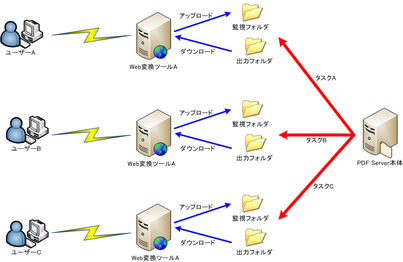
PDF Server Web変換画面
Web変換ツールはWebアプリケーションとして「Apache2」「Tomcat」「MySQL」を利用していますので、「PDF Server」とは異なりWindowsだけではなくLinuxにもインストールして使用できます。上図のようにうまく振り分ければ複数のタスクにも対応できます。
昨日も少し話をしましたが、「コマンドラインモード」を利用すればユーザー側でも自由にWeb変換サーバーが構成できます。このあたりの自由度が「PDF Server」の売りのひとつでもあります。
明日はこれからのPDF Serverについてお話しようと思います。
コマンドラインでサーバーサイドのPDF変換を制御する 「コマンドラインモードの応用例」
本日は「PDF Server」の応用例として、V2.3から採用された「コマンドラインモード」の利用についてお話したいと思います。
「コマンドラインモード」と言うのはその名の通り、Windowsの「コマンド プロンプト」から「PDF Server」を動作させる事が出来るようにしたソフトウェアで、プロフェッショナル版のみで動作します。
コマンド プロンプトから実行できるとは言っても実際問題、本当にコマンド プロンプトを立ち上げてコマンドを入力してPDF変換を出力する・・・事は実運用ではまずないと思いますし、それを意図した訳ではありません。「PDF Server」では設定された間隔で定期的にフォルダを監視して変換を実行します。また、複数のタスクが動作していた場合は基本的に「早いもの勝ち」になるため、監視時間の間隔設定によってはなかなか変換出来ない事もあり得ます。バッチ的なイメージで変換を行うなら問題ないのですが、ある程度「タイミング」が必要な場合にはこの変換方法では使う事は困難となります。そのために任意のタイミングでファイル変換する事を目的としてコマンドラインモードを新たにリリースしました。
ではどのように使うのでしょうか?
それは他のアプリケーションから呼び出して利用する事を前提にしています。インストールCD-ROMにもWindowsForm(.NET Framework)アプリケーションから利用するものと、ASP.NETでWebアプリケーションから利用するためのサンプルプロジェクト(VisualStudio2008 SP1)が収められています。特に後者のWebアプリケーションのサンプルはWeb変換ツールよりも一段細かい設定も出来るようになっているので「PDF Server」をWebシステムで利用する場合に参考になると思います。あくまでもサンプルなので「動作する」事ぐらいしか機能はありませんが、もしシステム内に「PDF Server」の機能を組み込みたいと考えているのであれば今まで以上に自由に制御できると思います。
ちょっと変わった例ですと、バッチファイルやvbsでスクリプトを作成して利用する方法もあります。
「PDF Server」をリアルタイムで利用されるお客様がほとんどだと思われますが、中には大量のファイルをとにかく変換したいと考えておられる方もいらっしゃいます。これは現在保存しているドキュメントをPDFなどに統一したいからだそうなのですが、この場合、タスク設定方式ですとあらかじめ監視フォルダと出力フォルダの設定が必要になってきます。変換する設定は同じでも、入力フォルダと出力フォルダをドキュメントの分類によって変えたい場合はその都度タスク設定を修正するか分類分だけタスク設定をあらかじめ行う必要があるのですが、スクリプトならそのあたりを自由に設定出来ます(パラメタとして入力も可能です)。
また「PDF Server」では通常、出力先は1つなのですが、コマンドラインモードを使えば複数のフォルダに出力する事も出来ます。1回づつで良ければスクリプトで容易に出来ますし、VB.NETなどでタイマーを使えば簡単なプログラムでオリジナル「PDF Server」を構成する事も可能となっています。
「開発不要」が売り文句のためではないのですが、「PDF Server」は機能的に「最大公約数」的なところがある事は否めませんし、それを良しとしている訳でもないので日々改善に取り組んではいますが、やはりかゆいところに手が届かない時にはコマンドラインモードを使って機能拡張が工夫次第で可能です。
なお、コマンドラインモードはファイル監視変換と同時に実行出来ませんので注意が必要です。
明日はWeb変換についての話をしたいと思います。
サーバーサイドによるPDF変換のメリット
本日はPDF変換をサーバーサイドで行える事のメリットについてお話します。
いろいろなドキュメントをPDFに変換するデスクトップ製品は有償/無償問わずいろいろな会社から発売されています。また、最近の製品ではPDFで保存する機能があるソフトウェアもめずらしい事ではなくなっています。それだけPDFと言うものが一般化している証拠でしょう。
ですが、個人で使う場合はデスクトップ製品で問題ないのですが、企業で利用する場合は一概にそうとも言えない事情があります。
■ デスクトップ製品はライセンス管理が大変
まずはライセンスの問題があります。通常は1台のマシンに対して1ライセンス必要になります。つまり、10台あれば10ライセンス、100台あれば100ライセンス必要になります。購入金額もさることながら、それ以上に台数が増えるほど「ライセンス管理」が大変になってきます。
■ デスクトップ製品のセキュリティ管理が大変
また、セキュリティの観点からクライアントPCにインストールするソフトウェアを制限したい(なるべく最小限にしたい)との考えからサーバーサイドで変換出来るシステムを導入したいと考えるお客様もいらっしゃいます。
ただし、単純にデスクトップ製品を「PDF Server」に置き換える事ができるかと言えば多少注意が必要です。それはどの程度「利用頻度」があるかによります。デスクトップ製品は使っている人が占有出来るため、いつでも最優先で変換が出来ます(当たり前ですが)。ところが「PDF Server」を使った場合、例えるなら1台のPCを複数人で利用する形になるため、仮に同時に100人が変換を行なった場合、最悪100番目になる事もあり得ます。もし、1ファイル平均30秒としても(変換するファイルサイズやページ数、変換設定により時間は異なります)自分のファイルの変換が完了するのは50分後、という事になります。これは極端な例ですが、たくさんの人が頻繁にPDFに変換するのなら結果的にデスクトップ製品の方が効率的になります。逆に同時に利用するのは数人でも、全体では何十人、何百人であるなら「PDF Server」の方が格段に効率が良くなります。
お客様の中にはドキュメント管理などに専用のソフトウェアやグループウェアを利用しているところもあるのですが、「PDF Server」は基本的に入力と出力のフォルダと変換方法を設定するだけなので、バックエンドとして他システムとの連携が取りやすくなっています。こちらは先ほどのような「PDF Server」を個人で分け合う形ではなく、ある程度管理された形で利用されるため、いろいろ応用が可能となっています。
次回は「PDF Server」の応用例を少しお話します。
開発担当が語る!PDF Serverを使いこなすには
本日から数回に分けて「Antenna House PDF Server V2.3」について、お話したいと思います。ここではマニュアルやWebページ、資料からではなかなか気が付かない事などをメインにお話したいと考えています。
1回目の本日は「PDF Server」を使いこなすためのヒントです。
「PDF Server」はアンテナハウス製品の中で、唯一「ソリューション製品」として位置づけられています。システム製品の中には良く似た感じの機能を持った製品が存在しますが、「PDF Server」との大きな違いはPDFなどの変換を行うためにシステム開発を行う必要がない点です。つまり、インストールして設定を行い、動作を開始すれば入力フォルダにファイルを入れておくだけで出力フォルダに自動的にPDFなどのファイルに変換して出力されます。
そういう意味では使いはじめるためのハードルは低いのですが、設定内容や利用シーンによっては使いこなすために少し工夫が必要となる場合も出てきます。
その場合、まずお願いしたい事は「スタートアップガイド」を一読する事です。パッと見て分かると思いますが、他のマニュアル類とは少し雰囲気が違う事が分かって頂けると思います。これは開発者自身がどのような意図を持って開発し、運用して欲しいかを一冊である程度理解して頂けるように考えたもので、この一冊で「PDF Server」の事がそれなりに理解出来ると思います。
「PDF Server」ではタスク設定に制限を設けていません。そのため複数のタスクを設定して動作させる事が可能ですが、場合によってはあまりうまく動作しない事もあります。例えば利用する人毎にタスク設定を行い動作させた場合、動作が重くなったり、なかなか変換されなかったりする事があります。また、タスクを連動させようとした場合(あるタスクの出力フォルダを別のタスクの入力フォルダにする事で一応可能です)、監視時間を工夫しないと思うように連動しない事もしばしばあります。これらのヒントも「スタートアップガイド」に記載されています。
「PDF Server」を思い通りに動作させるためにはそれなりに「試行錯誤」が必要となってきます。そのために用意した評価版は30日間限定ですが、動作はすべて正規版と変わりません(正規ライセンスを購入して頂ければそのまま正規版として運用可能です)。その間にいろいろな設定で動作させてみたり、想定される負荷テストを実行したりできます。また、その間に疑問や設定・運用に対してのご相談等あれば可能な限り営業や開発でフォローします。
興味を持たれた方はまず、評価版をお試し下さい。
明日はサーバーサイドによるPDF変換のメリットなどをお話しします。
PDFを特定環境のみ閲覧許可したい
弊社では、PDFに電子署名を付与する「アンテナハウス PDF電子署名モジュール」を販売しております。
こちらの製品は、システム開発者様や、システム・インテグレータ様向けのシステム製品で、Acrobatを必要とせずに署名を付与したり、署名の検証ができます。現在までにサーバで一括署名処理を行うというニーズに使用されております。
「アンテナハウス PDF電子署名モジュール」は署名の付与、検証以外にPDFに公開鍵によるセキュリティ設定を行うことができます。
公開鍵によるセキュリティ設定を行うと、証明書がない環境では閲覧することができません。
以下は、証明書がないAcrobat X 環境で公開鍵によるセキュリティ設定を行ったPDFを開いた時のエラーです。

Acrobat X で開いた時のError/>
このように特定ユーザ(マシン)だけ閲覧を許可し、他の環境にPDFを持っていても(コピーしても)閲覧できないといった仕組みが実現できます。
「アンテナハウス PDF電子署名モジュール」をお持ちであれば、公開鍵セキュリティ設定ツールをご使用いただけます。
スイート・ツールの連携機能
本日は、スイート・ツールの連携機能についてご紹介いたします。
スイート・ツールは、Word、Excel、PowerPoint、一太郎と連携して、ファイルの更新をスムーズに行うことができます。
スイート・ツールでは、ちょっとした修正、ページ番号の追記などは、ページ編集ウインドウで行うことができますが、原本リストに取り込まれた元のファイル(原本ファイルという。)を直接修正してスイート・ツールに反映することができます。
ポイント
バインド操作でページの入れ替え、削除、ファイルの結合。ページ編集で文字列の追記。を行った後に原本ファイルを更新しても上記操作をやり直す必要がありません。
作業スペースでは、直接原本ファイルを加工せず、バインド情報、追記情報のみを記憶しています。
これにより、原本ファイルが更新されれば自動的に作業スペースのファイルも更新され、なおかつバインド情報、追記情報はそのまま保持されます。また、ページ数の増減があった場合は、ページ番号も更新されるため、再度振りなおす必要はありません。
以下に簡単な例を流れに沿ってご紹介いたします。
Excelで作成した見積もりと、Wordで作成した見積もり条件のファイルがあります。ここから1つの見積書を作成してみます。
- 見積もり条件を見積もりの後ろに結合します。
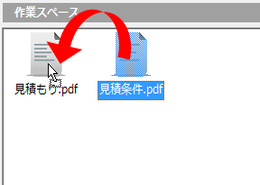 見積もり条件を見積もりの後ろに結合した状態
見積もり条件を見積もりの後ろに結合した状態 - ページ編集機能で、見積もり番号、ページ番号、捺印を追加します。
 ページ編集にて追記全体
ページ編集にて追記全体 - 原本ファイルの修正
見積書(Excel)の金額を修正してみます。原本->原本ファイルの入れ替えを行うと、Excelが起動しますので、Excelで金額を変更します。
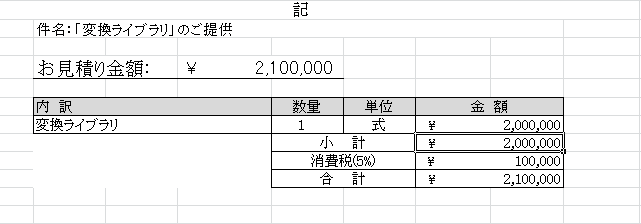
Excelを閉じると、自動的にPDFに変換して、原本ファイルを更新します。
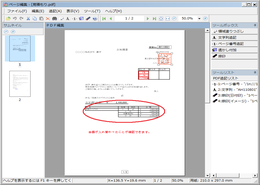 Excelで編集した結果が反映される
Excelで編集した結果が反映される - 見積もり条件を修正してみます。
今度は、スイート・ツールからの修正ではなく、直接Wordを開いて修正します。
見積もり有効期限の後に改ページを挿入してみます。

- スイート・ツールでは、原本ファイルが更新されたかをチェックする機能があります。原本->原本ファイルの更新確認を行うと、更新のあったファイルにチェックが付きます。
この状態で、更新を行うと、自動的にPDFに変換して、原本ファイルを更新します。
2ページだったものが、3ページに変更され、なおかつページ番号も更新されます。
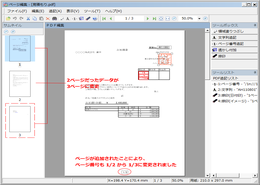 Wordで編集した結果が反映される
Wordで編集した結果が反映される
このように、Word、Excel等で編集した結果をスイート・ツールに容易に反映させることができます。
編集が完了したものは、別名保存でPDFに保存して一連の作業は終了です。
以上、4日にわたりスイート・ツールの機能を簡単に紹介させていただきました。PDFスイート4.1のユーザ様で、スイート・ツールをあまり使用されていないユーザ様はこの機会に触っていただければ幸いです。
スイート・ツールのページ編集
本日は、スイート・ツールのページ編集についてご紹介いたします。
ページ編集機能は、ページに以下の情報を追記することができます。
- 領域塗りつぶし
- 文字列追記
- ページ番号の追記
- 透かし付加
- 捺印
作業スペースのファイルをダブルクリックすると、ページ編集ウインドウが起動します。ページ編集は、全てページ編集ウインドウで行います。

ページ編集ウインドウ全体
領域塗りつぶし
不要な文字列等を消したい場合や、文字列を書き換える場合に使用します。実際に削除するのではなく、消したい範囲に塗りつぶしを重ねることにより削除したように見せます。
文字列追記
追加情報(ヘッダ/フッタなど)の追記や、領域塗りつぶしを行ったところに新たに文字列を追加して書き換えを行うことができます。
ページ番号追記
ページ番号のないファイルまたは、複数のファイルを結合したり、ページの挿入、削除を行ってページ番号がバラバラになってしまったものにページ番号を振りなおすことができます。
ページ番号がバラバラなものは、一旦領域塗りつぶしでページ番号の領域を塗りつぶし新たにページ番号を追記します。
以下は、日付を領域塗りつぶしで消した上に新たに日付を追加し、ページ番号を追記した例です。

ページ編集の例全体
透かし付加
透かしを付加することができます。透かしには、画像ファイルまたは、PDFファイルを透かしとして指定します。
捺印
捺印を付加することができます。
以下は、透かし、捺印、文字列(見積Noの追記)を追記した例です。
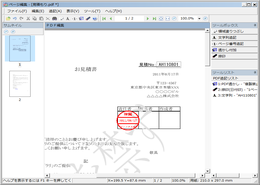
ページ編集の例2全体
以上、スイート・ツールのページ編集操作について簡単に紹介させていただきました。明日は、Word、Excel等との連携機能についてご紹介いたします。








